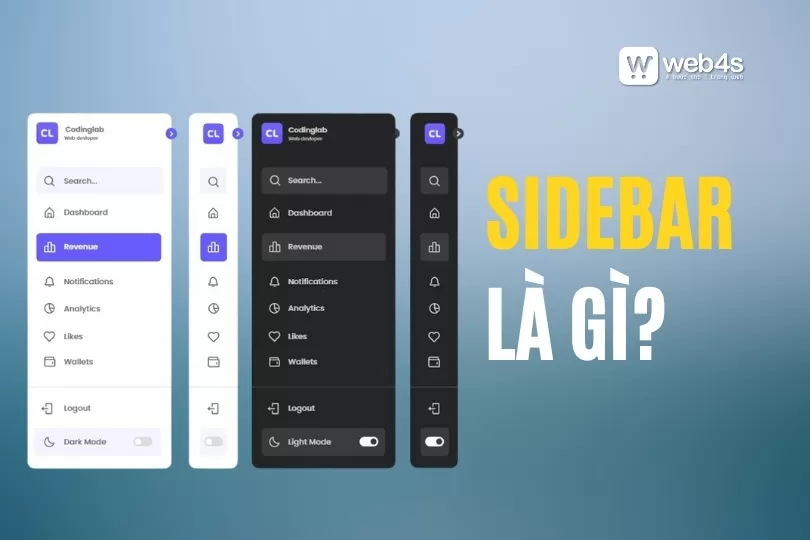Google Sites là gì - Cách tạo website miễn phí trên Google bằng Google Sites
Trong nội dung bài viết dưới đây, Web4s sẽ hướng dẫn chi tiết cách tạo website miễn phí trên Google bằng Google Sites, các bạn cùng đón đọc để biết cách lập trang web dựa trên nền tảng Free này.
Tìm hiểu chung về Google Sites
Google Sites là gì?
Google Sites là công cụ do Google cung cấp, cho phép người dùng tự tạo website đơn giản, nhanh chóng.
Đối tượng sử dụng: Bất kỳ ai có nhu cầu thiết kế website để chia sẻ, lưu trữ thông tin dưới các dạng văn bản, video, bản trình bày..., không cần phải có chuyên môn về thiết kế hay lập trình.
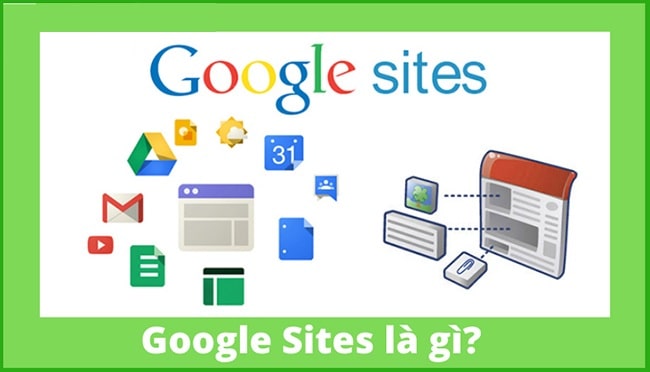 Google Sites là gì?
Google Sites là gì?
Google Sites sở hữu những tính năng ưu việt gì?
Trước khi có ý định thiết kế web bằng Google Sites, bạn cần phải biết ưu điểm của cách tạo website miễn phí trên Google:
- Hoàn toàn miễn phí khi khởi tạo website
- Thiết lập nhanh chóng và thao tác chỉnh sửa nội dung trên web vô cùng đơn giản
- Dễ dàng thay đổi Google Sites templates nếu muốn
- Dung lượng lưu trữ khá lớn, có thể chia sẻ cho nhiều người dùng khác cùng lúc
- Tích hợp chức năng phân quyền (quyền quản trị viên – quyền cộng tác viên – quyền xem), cho phép nhiều người làm việc cùng lúc trên web
- Có thể dễ dàng chèn video, tài liệu hoặc các bài thuyết trình… trên website bởi chúng được liên kết với Youtube, Docs,…
- Độ bảo mật cao do lưu trữ bằng Google Apps Scripts/ tiện ích HTML
- Dễ dàng tạo thêm subdomain (tên miền phụ) miễn phí, với điều kiện không trùng với tên miền đã có.
Nhược điểm của Google Sites là gì?
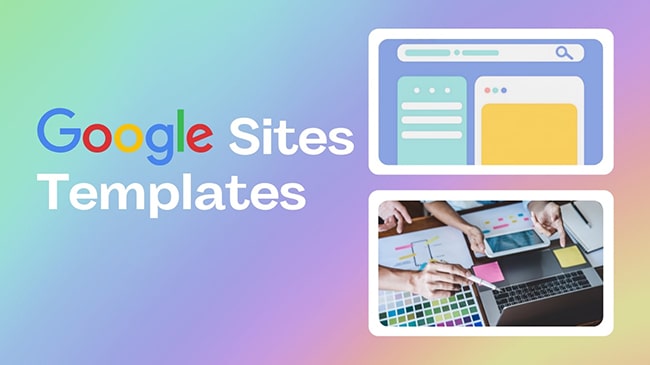 Google Sites Templates, Google sites trên điện thoại
Google Sites Templates, Google sites trên điện thoại
Bên cạnh những tính năng ưu việt hỗ trợ các cá nhân tạo web nhanh chóng, dễ dàng, Google Sites vẫn tồn tại một số hạn chế:
- Google sites templates (giao diện), tính năng không đa dạng, người dùng chỉ tạo được web cơ bản.
- Không thể nhúng website lên các trang web khác.
- Không hỗ trợ chia sẻ trên các mạng xã hội.
- Tên miền khá phức tạp và không nhiều tên miền đẹp.
>>> Nên xem: Các trang viết blog hay miễn phí
Hướng dẫn cách tạo website miễn phí trên Google nhanh chóng, dễ dàng
Bước 1: Đăng ký trang web
- Truy cập địa chỉ: https://sites.google.com/new
- Đăng ký tài khoản bằng cách:
+ Lựa chọn ngôn ngữ tiếng Anh/ tiếng Việt trước khi đăng ký để dễ dàng thao tác
+ Nhập email và mật khẩu
>>> Vậy là đã hoàn thành xong bước đăng ký website.
Bước 2: Tiến hành xây dựng trang web trên Google Sites
- Chọn “Trang web của tôi (My Sites)” => Nhấn “Tạo (Create)”. Tại đây, có hai cách tạo trang web để bạn lựa chọn:
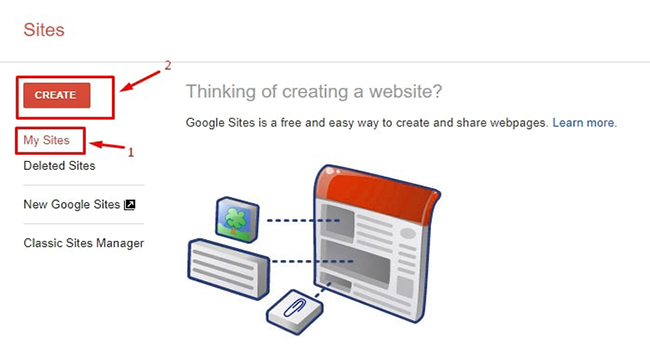
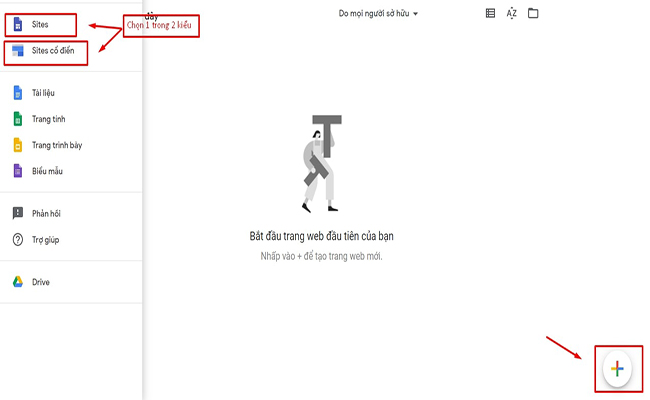 Trên Google Sites, lựa chọn 1 trong 2 kiểu làm web miễn phí
Trên Google Sites, lựa chọn 1 trong 2 kiểu làm web miễn phí
Cách 1: Cách tạo website miễn phí trên Google Sites theo kiểu cổ điển
- Đầu tiên, ấn “Tạo (Create)” => Chọn “Ở trang web cổ điển (In classic Sites)”
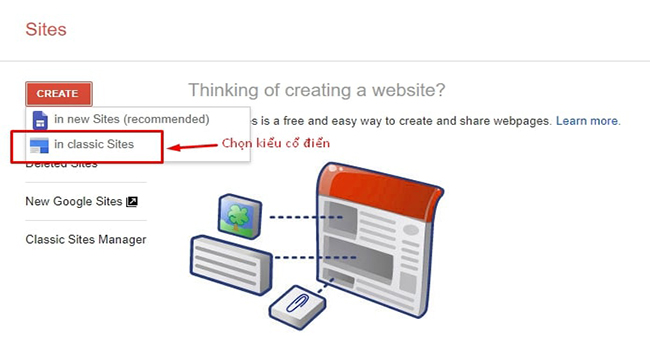 Chọn làm web theo kiểu cổ điển
Chọn làm web theo kiểu cổ điển
- Chọn giao diện phù hợp với ngành nghề/ lĩnh vực kinh doanh, nên sử dụng theme đơn giản (đặc biệt khi bạn tạo website để làm site vệ tinh).
>>> Click vào “Duyệt qua thư viện để xem thêm (Select a theme)” trong trường hợp bạn muốn tham khảo thêm các mẫu giao diện có sẵn khác của Google.
- Tiếp theo, “Đặt tên trang web của bạn” (hệ thống sẽ tự tạo URL) => Chọn chủ đề của web (viết đoạn mô tả ngắn khái quát lĩnh vực kinh doanh, mô tả sản phẩm/ dịch vụ) => Xác minh mã Captcha.
- Cuối cùng, ấn nút “Tạo trang web” (Create new site).
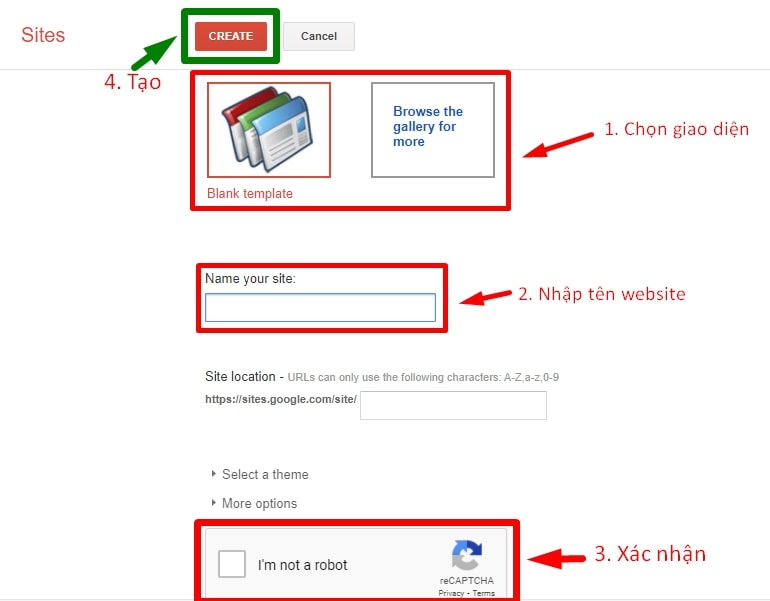 Chi tiết từng bước cách tạo web miễn phí trên Google kiểu cũ
Chi tiết từng bước cách tạo web miễn phí trên Google kiểu cũ
Cách 2: Cách tạo website miễn phí trên Google Sites theo kiểu mới
- Ấn “Tạo (Create)” => Chọn “Ở site mới (In new Sites)”
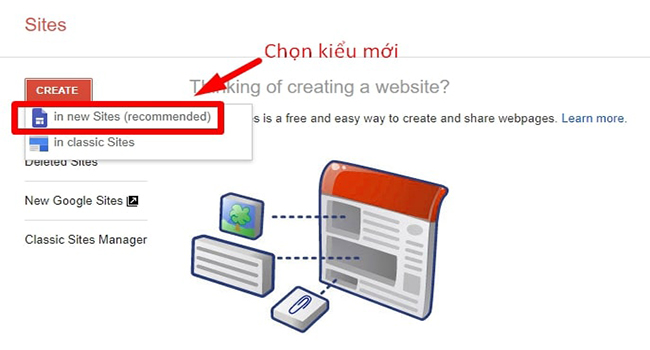 Cách tạo website miễn phí trên Google Sites theo kiểu mới
Cách tạo website miễn phí trên Google Sites theo kiểu mới
- Tạo giao diện trang chủ website:
+ Nhập tiêu đề trang web tại chính giữa màn hình (có thể là slogan hoặc tên công ty + lĩnh vực kinh doanh/ tên sản phẩm, dịch vụ…)
+ Cập nhật hình nền trang chủ tại mục “Thay đổi hình ảnh” (kích thước chiều rộng hình ảnh khoảng 1357 pixel).
+ Nhập tên cho web cần khởi tạo tại “Nhập tên trang web”, có thể thêm logo tại mục “Thêm biểu trưng”
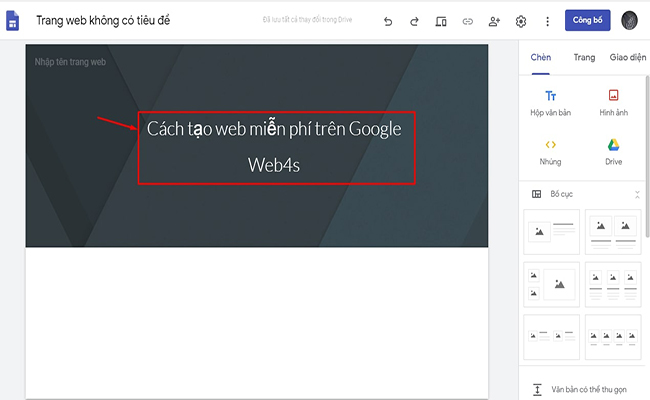
+ Nhấn “Chèn” tại phía góc phải trên cùng của màn hình => Chọn “Tt hoặc Aa Hộp văn bản” để soạn thảo nội dung cho trang chủ => Chọn “Công bố (Xuất bản)” để kết thúc thao tác tạo giao diện trang chủ trên Google Sites.
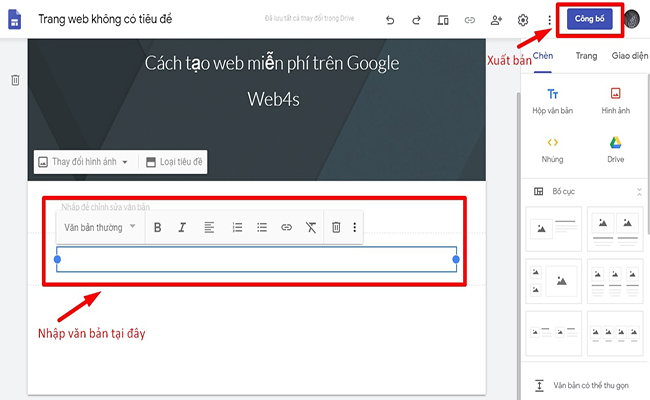
- Tạo giao diện cho các thư mục con (module trên website)
Trong trường hợp bạn muốn tạo thêm các module khác trên website như Giới thiệu, Tin tức, Liên hệ,…, bạn thực hiện các thao tác như sau:
+ Chọn “Trang” ở góc trên cùng bên phải màn hình => Click vào biểu tượng thêm trang
+ Đặt tên cho module => Ấn “Xong”.
+ Thêm nội dung cho các module bằng cách chọn “Chèn” => Chọn biểu tượng “Aa Hộp văn bản” => Nhập text vào ô soạn thảo văn bản.
+ Trong trường hợp module chứa các module nhỏ hơn, bạn ấn chọn “Tạo trang phụ”.
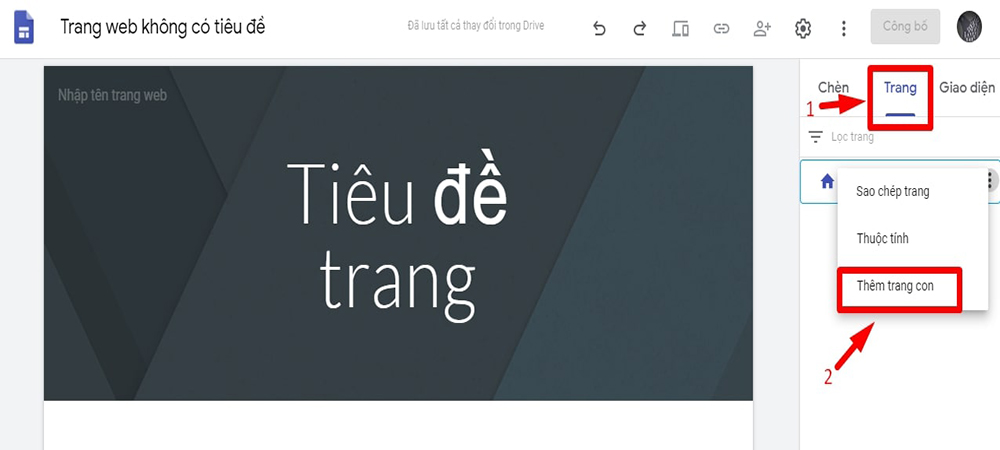
>>> Bạn có thể lựa chọn một trong hai cách tạo website miễn phí trên Google Web4s đã hướng dẫn trên đây, tùy theo mục đích sử dụng và nhu cầu của bản thân
>>> Xem thêm: Cách tạo website miễn phí tại Web4s
Bước 3: Thiết kế trang chủ website - Cách tạo web miễn phí trên Google Sites
- Thao tác đầu tiên: Chọn “Edit Page” để thiết kế giao diện trang chủ website với công cụ đã có sẵn. Bạn có thể chỉnh sửa, thêm/ bớt, chèn link/ ảnh/ video/ bảng tính… một cách dễ dàng => Ấn “Save” để lưu lại.
- Thao tác tiếp: Chọn “Site settings” => Ấn “Change apprerance” để thêm logo, hình nền, thanh Side Bar, thay đổi màu sắc, fonts chữ,…
- Thao tác cuối cùng: Tạo trang web khác
+ Nhấn “Create new page” => Chọn 1 trong 5 hình thức: List, Dashboard, Web page, File Cabinet, Announcement.
+ Đặt tên (Name) cho trang mới => Chọn nơi đặt trang: Ở đầu (Put page at the top level); Bên dưới trang chủ (Put page under “tên của trang chủ”)
+ Nhấn “Create page” để tạo trang mới.
 Share website vừa được khởi tạo miễn phí trên Google Sites
Share website vừa được khởi tạo miễn phí trên Google Sites
Bước 4: Chia sẻ website vừa khởi tạo
- Sau khi tạo trang web bằng Google Sites xong, bạn chọn “Site settings” => Ấn “Share this site”, lựa chọn hình thức phân quyền cho web => Đánh dấu vào “Anyone in the world may view this site (make it public)” để mọi người ở khắp mọi nơi có thể truy cập vào web.
Như vậy trên đây, Webs4s đã hướng dẫn các bạn cách tạo website miễn phí trên Google bằng Google Sites nhanh chóng, dễ thao tác. Tuy nhiên, lời khuyên dành cho bạn là chỉ nên tạo trang web trên Google Sites để làm trang web vệ tinh bởi dù miễn phí nhưng nền tảng này cũng tồn tại rất nhiều hạn chế. Để bán hàng và thúc đẩy việc kinh doanh online đạt hiệu quả, bạn nhất thiết phải thiết kế web bán hàng chuyên nghiệp.
>>> Nếu bạn chưa biết làm web ở đâu uy tín, vậy đến ngay Web4s - đơn vị thiết kế web hàng đầu tại Việt Nam luôn sẵn sàng đồng hành cùng các doanh nghiệp.
>>> Khách hàng có nhu cầu thiết kế website trọn gói, chuẩn Responsive tại Web4s, gọi ngay hotline (028) 7308 6680 để được tư vấn miễn phí. ![]()
![]()
![]() Đăng ký dùng thử 15 ngày MIỄN PHÍ để trải nghiệm dịch vụ của 4s trước khi chuyển sang dùng thật.
Đăng ký dùng thử 15 ngày MIỄN PHÍ để trải nghiệm dịch vụ của 4s trước khi chuyển sang dùng thật.
![]()

Đăng bởi:
Web4s.vn

_thumb_500.webp)


_thumb_500.webp)
_thumb_500.webp)